Cara mencadangkan profil browser Brave

Panduan lengkap untuk mencadangkan dan memulihkan profil pengguna di browser Brave dengan langkah-langkah yang jelas dan aman.
Salah satu hal paling menjengkelkan yang dihadapi pengguna Linux baru ketika mereka mulai menggunakan terminal baris perintah Linux adalah kurangnya umpan balik kata sandi di terminal. Akan sangat merepotkan untuk memasukkan kata sandi Anda di terminal hanya untuk melihat bahwa tidak ada tanda bintang atau simbol yang menunjukkan bahwa kata sandi Anda telah dimasukkan.
Untuk pengguna Linux veteran, tidak memiliki umpan balik kata sandi bukanlah masalah besar. Kebanyakan orang tidak memikirkannya dan melanjutkan. Namun, kurangnya umpan balik kata sandi ini mengganggu pengguna Linux baru dan perlu diubah.
Sayangnya, hampir tidak ada sistem operasi Linux utama yang mengaktifkan umpan balik kata sandi di terminal secara default. Akibatnya, pengguna Linux harus menyalakannya sendiri. Itu sebabnya kami membuat panduan ini. Kami akan menunjukkan cara mengaktifkan umpan balik kata sandi di terminal Linux.
Mengedit konfigurasi sudo di komputer Linux mana pun sangat berisiko, dan kesalahan dapat terjadi. Dengan mengikuti panduan ini, kami akan memandu Anda melalui proses pengeditan file konfigurasi sudo Anda dengan cara yang aman. Namun, tetap merupakan ide bagus untuk membuat cadangan konfigurasi Anda.
Untuk membuat cadangan konfigurasi sudo Anda, mulailah dengan membuka jendela terminal di desktop Linux. Untuk membuka jendela terminal, tekan Ctrl + Alt + T atau Ctrl + Shift + T pada keyboard. Kemudian, dengan jendela terminal, pindahkan jendela terminal ke /etc/direktori.
cd /etc/
Di dalam /etc/direktori, file sudoers ada. File ini menangani sudo dan semua izin pengguna terkait dengan kemampuan untuk menjalankan perintah sudo. Jika Anda ingin melindungi konfigurasi sudo Anda, Anda perlu mencadangkan file sudoers.
Untuk membuat cadangan file sudoers, buat salinannya dengan perintah cp dan ganti namanya menjadi sudoers.bak. Dengan mengganti nama file sudoers menjadi sudoers.bak, Anda dapat menyimpan salinannya di /etc/direktori, tetapi tidak menggunakannya.
sudo cp sudoers sudoers.bak
Setelah membuat cadangan, file sudoers Anda dilindungi. Untuk melihat cadangan, Anda dapat menjalankan perintah cat dan melihat konten cadangan.
kucing /etc/sudoers
Menjalankan perintah cat di atas perintah sudoers akan menampilkan seluruh output file. Namun, Anda juga dapat melihatnya dengan lebih banyak perintah, yang akan memberi Anda lebih banyak kontrol.
sudo /etc/sudoers.bak | lagi
Untuk mengaktifkan umpan balik kata sandi di file sudoers, kita perlu membukanya untuk diedit. Tetapi tidak disarankan untuk mengedit file sudoers secara langsung, karena dapat terjadi kesalahan. Sebagai gantinya, pengguna Linux yang ingin mengedit file sudoers harus menggunakan perintah visudo . Perintah ini memberi Anda akses langsung ke semua yang ada di file sudoers dan memungkinkan Anda mengaktifkan umpan balik kata sandi tanpa mengacaukan konfigurasi sebelumnya, atau semacamnya.
Untuk memulai proses pengeditan, buka jendela terminal. Kemudian, gunakan perintah Sudo -s untuk meningkatkan terminal Linux Anda ke akses root. Akses root diperlukan untuk mengedit izin sudo.
sudo -s
Setelah Anda mendapatkan akses root, jalankan perintah visudo untuk mengakses konfigurasi file sudoers. Pastikan untuk menambahkan EDITOR=nano di depannya, atau Anda mungkin terpaksa menggunakan editor lain yang lebih membingungkan.
EDITOR=nano visudo
Setelah berada di dalam editor teks Nano, cari baris teks di bawah ini dalam file sudoers.
Defaults env_reset
Ubah tampilan garis dari tampilan di atas menjadi baris teks di bawah. Menambahkan baris teks ini akan mengaktifkan fitur umpan balik kata sandi untuk setiap pengguna di PC Linux Anda yang memiliki akses ke perintah sudo.
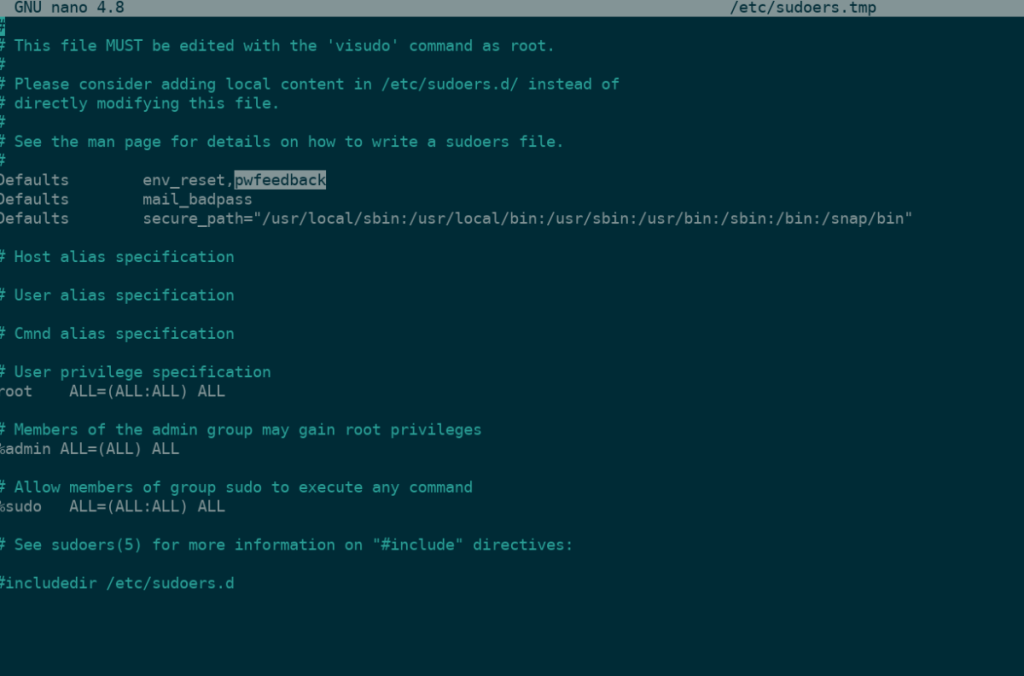
Defaults env_reset,pwfeedback
Setelah menambahkan baris baru ke file sudoers, tekan tombol Ctrl + O pada keyboard untuk menyimpan hasil edit Anda. Kemudian, tekan perintah Ctrl + X untuk keluar dari editor teks Nano dan tutup perintah visudo .
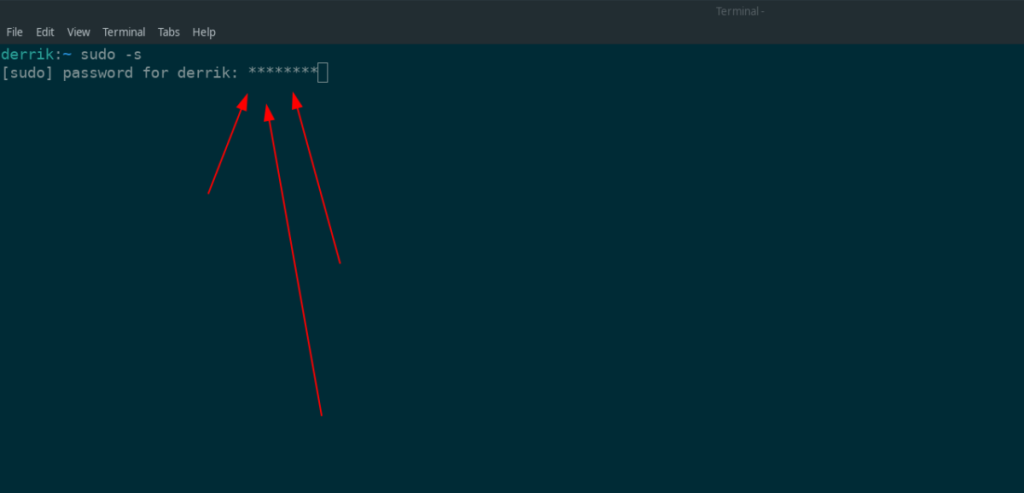
Jadi Anda telah mengaktifkan umpan balik kata sandi untuk perintah sudo di PC Linux Anda, dan ternyata, Anda tidak menyukainya. Berikut cara mengubahnya kembali. Pertama, buka jendela terminal dan gunakan perintah CD untuk pindah ke /etc/direktori.
cd /etc/
Di dalam direktori /etc/, naikkan akun Anda ke akun root menggunakan perintah Sudo -s .
sudo -s
Sekarang terminal memiliki akses root, gunakan perintah rm untuk menghapus file sudoers saat ini.
rm sudoers
Terakhir, pulihkan file sudoers cadangan.
mv sudoers.bak sudoers
Saat cadangan dipulihkan, umpan balik kata sandi harus dimatikan. Jika umpan balik kata sandi masih diaktifkan, gunakan perintah visudo untuk mematikannya secara manual.
Panduan lengkap untuk mencadangkan dan memulihkan profil pengguna di browser Brave dengan langkah-langkah yang jelas dan aman.
Pelajari cara menginstal Linux Lite, sistem operasi berbasis Ubuntu yang ringan dengan antarmuka XFCE4.
Jika Anda menggunakan banyak PPA di PC Ubuntu dan baru saja meningkatkan ke Ubuntu 20.04, Anda mungkin memperhatikan bahwa beberapa PPA Anda tidak berfungsi, karena
Baru mengenal Linux dan ingin menambahkan musik Anda ke Rhythmbox tetapi tidak yakin bagaimana melakukannya? Kami dapat membantu! Ikuti panduan ini saat kami membahas cara mengatur
Apakah Anda perlu mengakses PC atau Server Ubuntu jarak jauh dari PC Microsoft Windows Anda? Tidak yakin tentang bagaimana melakukannya? Ikuti bersama dengan panduan ini saat kami tunjukkan kepada Anda
Apakah Anda menggunakan browser web Vivaldi sebagai driver harian Anda di Linux? Apakah Anda mencoba mencari cara untuk mencadangkan pengaturan browser Anda untuk penyimpanan yang aman? Kami
Cara Mengunduh Podcast Dari Terminal Linux Dengan Podfox
Cara Menemukan File Duplikat Dan Membersihkannya Di Linux Dengan FSlint
Apakah Anda membutuhkan klien podcast yang bagus dan elegan untuk desktop Linux Anda? Jika demikian, Anda perlu mencoba CPod. Ini adalah aplikasi kecil yang ramah yang membuat mendengarkan
TuxGuitar adalah alat pembuat musik open-source. Dengan itu, pengguna dapat membuat dan mengedit tabulasi gitar mereka sendiri. Dalam panduan ini, kita akan membahas bagaimana caranya








